In vielen Fällen ist es wichtig Metadaten aus Microsoft Excel-Tabellen entfernen , und das liegt daran, dass es identifizierende Informationen enthält, die Dinge wie Ihren vollständigen Namen, Ihre Initialen, Ihren Firmennamen, versteckte Daten in einer Zelle und vieles mehr beinhalten können. Dies ist umso wichtiger, wenn Sie Ihre Excel-Tabelle mit der allgemeinen Öffentlichkeit oder mit Personen bei der Arbeit teilen möchten. Möglicherweise möchten Sie nicht, dass sie Zugriff auf bestimmte Informationen erhalten, die normalerweise im Metadatenbereich gespeichert sind.

Schwänze livecd
Was sind Metadaten in Excel?
Metadaten in Microsoft Excel unterscheiden sich nicht so sehr von Metadaten anderswo. Es sind Details zu einer Datei, die sie identifizieren oder beschreiben. Metadaten umfassen Details wie den Namen des Autors, Titel, Schlüsselwörter und Betreff, die das Thema oder den Inhalt eines Dokuments identifizieren.
So entfernen Sie Metadaten aus einer Excel-Tabelle
Um Metadaten und andere versteckte Informationen aus Ihrer Excel-Tabelle zu entfernen, befolgen Sie die hier beschriebenen Schritte:
- Öffnen Sie Microsoft Excel > Registerkarte Datei
- Gehen Sie zum Abschnitt Info
- Wählen Sie Dokument prüfen
- Wählen Sie die zu entfernenden Metadaten aus
- Entfernen Sie alle oder ausgewählte Metadaten aus Excel.
Das erste, was Sie tun möchten, ist, eine Tabelle in Microsoft Excel zu öffnen.
Klicken Sie von dort aus auf die Registerkarte Datei, die sich oben links befindet.
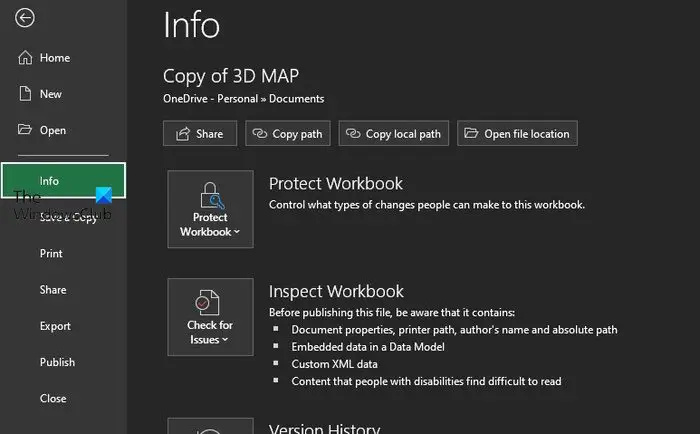
Als nächstes wählen Sie bitte Info aus dem linken Bereich.
Sie sollten sich jetzt einige zusätzliche Optionen ansehen.
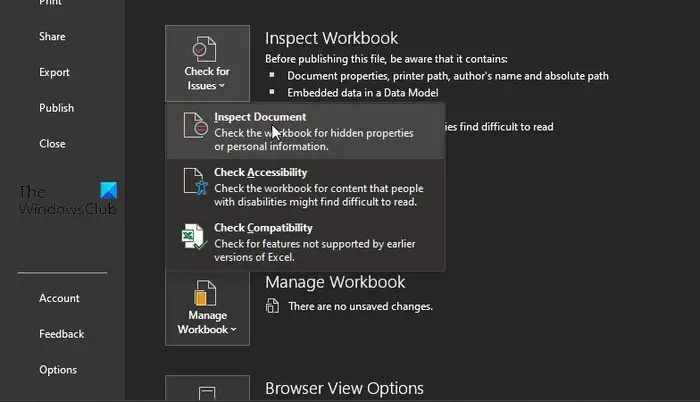
Sobald der Infobereich ausgewählt ist, verschwenden Sie keine Zeit, indem Sie auf Nach Problemen suchen klicken.
Es erscheint sofort ein Dropdown-Menü.
Wählen Sie in diesem Menü Dokument prüfen aus.
Wenn Sie alles richtig gemacht haben, sollten Sie sich eine Liste mit Metadaten ansehen, die zum Entfernen bereit sind. Aber bevor sie entfernt werden können, müssen sie zuerst ausgewählt werden.
Aktivieren Sie jedes Kontrollkästchen, wenn Sie alle Arten von Metadaten einschließen möchten.
Danach klicken Sie unbedingt auf Inspizieren.
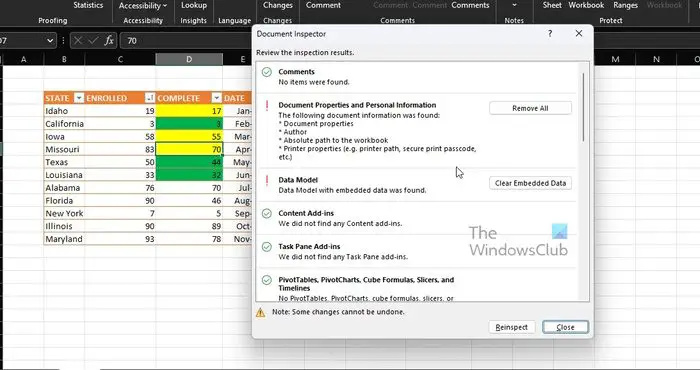
Abschließend müssen Sie die Ergebnisse der Prüfung über das Dialogfeld „Dokument prüfen“ überprüfen.
Klicken Sie auf die Schaltfläche „Alle entfernen“, die sich neben jeder Metadatenkategorie befindet, um sie aus Ihrem Excel-Dokument zu löschen, und das war’s.
LESEN : So extrahieren und speichern Sie PDF-Metadaten in Windows
Wie entferne ich Metadaten aus Excel auf dem Mac?
Zuerst müssen Sie die Datei öffnen, aus der Sie die Metadaten entfernen möchten. Klicken Sie dort auf das Menü Extras und wählen Sie dann Geschütztes Dokument. Danach klicken Sie bitte auf das Kästchen neben Persönliche Informationen aus dieser Datei beim Speichern entfernen. Schließen Sie die Arbeit an Ihrem Dokument ab und klicken Sie anschließend auf Speichern.
Video zum Trimmen des Videopads
Können Sie Metadaten aus einer Arbeitsmappe entfernen?
Klicken Sie mit der rechten Maustaste und wählen Sie über das Kontextmenü die Option Eigenschaften. Von dort aus müssen Sie zur Registerkarte „Details“ wechseln und auf „Eigenschaften und persönliche Informationen entfernen“ am unteren Rand des Dialogfensters klicken. Klicken Sie auf „Folgende Eigenschaften aus dieser Datei entfernen“, um die Aufgabe abzuschließen.















